
부가가치세 신고를 해야 되는데 세무서 방문 않고 간편하게 집에서 신고하는 방법을 소개해드리겠습니다.
목 차
1. 신고/납부기간 확인

부가가치세 신고기간은 위와 같습니다. 만약에 기간을 놓쳤다면 기한 후 신고를 하면 되고 그게 아니라면 정기 신고를 해주시면 됩니다.
2. 홈택스 접속

우선 포털사이트에서 홈택스 검색 후 홈택스 홈페이지에 접속을 해주세요. 그 다음에 로그인 해주시고 상단에 있는 '신고/납부' 눌러주세요.
그러면 '세금신고'라는 게 보이는데 그 아래에 있는 '부가가치세'를 클릭해 주세요. 이제 부가가치세 신고 창이 나와 있습니다.

신고 기간이 안 지났으면 정기 신고, 신고 기간이 지났다라고 하면 기한 후 신고를 눌러주시면 되는데 하는 방법은 똑같습니다.
3. 사업자 기본정보 입력(부가세 신고)

클릭을 하게 되면 위와 같은 창이 나오는데 먼저 사업자등록번호 입력 후 확인 눌러주시면 아래에 사업자 세부사항이 적용되는데 보시고 확인하신 다음에 문제 없으면 저장 후 다음 이송을 눌러주세요.

그러면은 입력서식 창이 나오는데 체크되어 있는 것을 한번 보기만 하고 그냥 넘어가시면 됩니다. 그리고 아래 내려와 보면은 경감, 공제 세액이 있는데 여기 전자신고 공제세액이 체크되어 있어야 됩니다.
왜냐면은 홈택스 전자신고로 셀프 신고하기 때문이고 이게 체크되어 있으면은 1만 원 정도 감면이 됩니다. 그 다음에 저장 후 다음 이동 눌러주세요.
4. 매출세액 입력

그럼 우선 첫 번째로는 매출세액 입력하는 것이 나오는데 여기에서 과세 세금계산서 발급 분이랑 과세 기타분을 하셔야 되는데 우선 먼저 과세 세금계산서 발급분 먼저 작성하기를 눌러주세요.
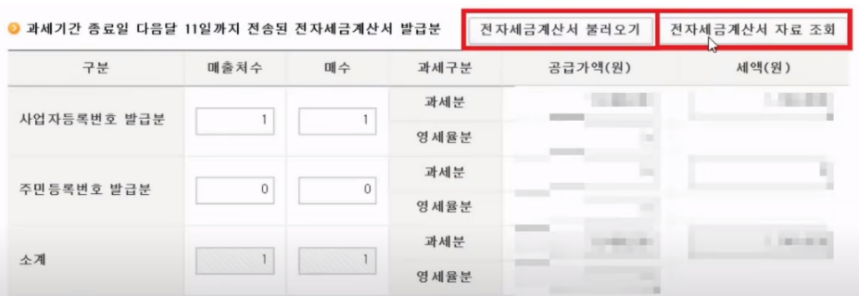
그러면은 전자세금계산서 불러오기와 전자세금계산서 자료 조회 2개가 보일 거예요.
전자세금계산서 불러오기를 눌러주시면 자동적으로 금액이 입력되어 나오지만 만약에 안 나올 경우에는 전자세금계산서 자료 조회를 클릭해 주세요.
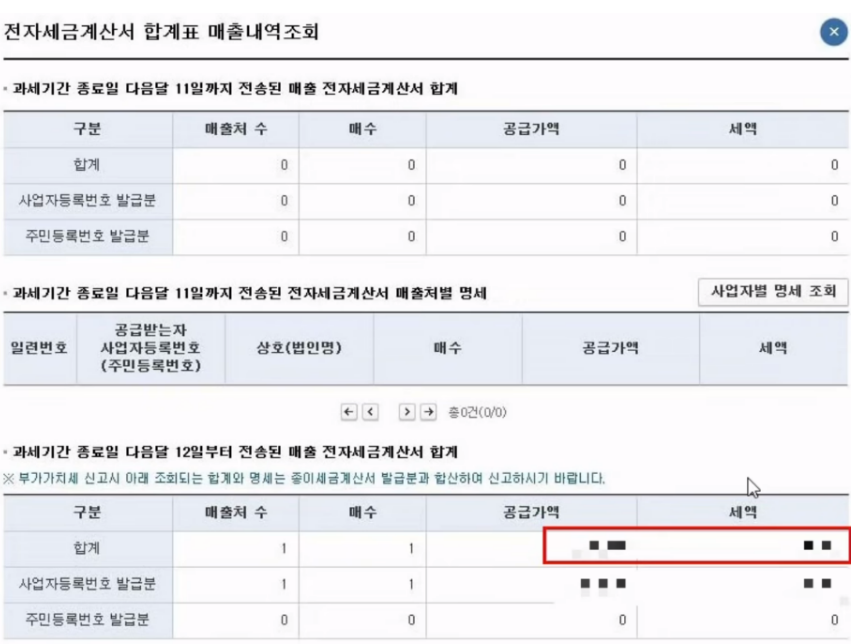
그러면 이렇게 금액을 정확히 알 수 있어서 이걸 보고 적어주시면 됩니다.

그 다음 과세 기타분에 있는 작성하기를 눌러주시면 위와 같은 형식으로 이제 기타 매출분이 나옵니다.
이는 일반적으로 임대사업자들이 받는 보증금에 관한 수입을 입력하는 창으로 부동산 임대 공급가인 명세서에서 작성하기를 눌러주세요.

그러면 이제 임차인 조회를 누를 수 있습니다. 임차인 조회를 눌러주시고 임대차 계약서에 있는 임차인 사항을 입력해 주시고 임대 건물 주소와 면적 등을 추가로 입력하시면 됩니다.
그리고 임대 계약에 있는 보증금과 월 임대료 등등 모두 입력하시면 자동으로 첫 줄에 임대 수입금액의 보증금과 이자가 계산됩니다.
그리고 이제 부동산공급가액명세서를 작성한 후에 다시 과세표준명세로 돌아가게 되면 매출금액 합계가 변동이 돼 있을 겁니다.

변동사항 같은 경우는 종목의 '비주거용 건물 임대업' 옆 금액을 입력하시고 저장 후 다음 이동을 눌러주시면 되는데 만약 사업자등록증 업종이 부동산업 외에 다른 업종도 같이 되어 있다면 각각의 업종에 따른 금액을 입력해 주셔도 되고 그 금액의 합이 이전에 계산되었던 매출 금액의 합계와 일치하면 됩니다.
부동산업에 건물 임대업이 생긴 매출액을 적고 그 외의 업종에 관련된 매출액을 적어서 전체 매출액에 합을 맞추면 되는 겁니다. 업종은 코드 조회를 해서 추가를 하시면 됩니다.
5. 매입세액 입력
앞에서 매출세액에 관련돼서 입력을 했으므로 이제 매입세액을 입력한 순서입니다.

매입처별 세금계산서 합계표를 작성을 해야 되는데 '전자세금계산서 불러오기' 버튼을 눌러주시면 됩니다.

눌렀을 때 만약에 무슨 의미인지 전혀 모르겠다면 불러오기 버튼 옆에 있는 '전자세금계산서 자료 조회'를 눌러주시고 '사업자별 명세 조회'를 눌러주시면 건별로 어떤 내용이 발행되는지 확인이 가능합니다.

그리고 공제세액 입력을 하셔야 되는데 아까 홈텍스에서 신고를 하면 1만 원 공제된다고 안내한 바와 같이 공제 세액 부분에 1만 원 공제 혜택 받으셔야 됩니다.
6. 세금신고서 제출

이제 내용을 다 확인하신 다음 '신고서 제출하기'를 눌러주시면 됩니다.
7. 부가세 납부
이후 끝나는 게 아니고 세금 납부까지 해야 하므로 그 절차도 소개하겠습니다.

홈택스 메인에서 '신고/납부' 눌러주시고 세금납부에서 '국세납부'>'납부할 세액 조회/납부' 눌러주시면 납부할 창이 나옵니다.

그러면 여기서 체크하신 다음에 납부하기를 눌러주시고 납부금액을 다시 확인한 다음 이후 결제수단 선택하여 '납부하기'를 눌러주시면 끝이 납니다.
'정보&리뷰 > 금융, 경제' 카테고리의 다른 글
| 아파트담보대출 주택구입자금대출 내집마련 대출 최저금리 DSR LTV (0) | 2024.07.10 |
|---|---|
| 세이브잇 환급 신청절차 세금 환급 수수료 경정청구 (0) | 2024.06.27 |
| 대부업 대출 대부대출 받기 전 주의사항 확인 불법 대부업체 구별법 (0) | 2024.05.11 |
| 해외여행 결제카드 외화 선불카드 신용카드 비바 체크카드 종류 혜택 추천 (0) | 2024.05.10 |
| 신용등급 점수표(2024년) 나이스 올크레딧 신용점수 비교 차이 신용올리기 (0) | 2024.05.04 |